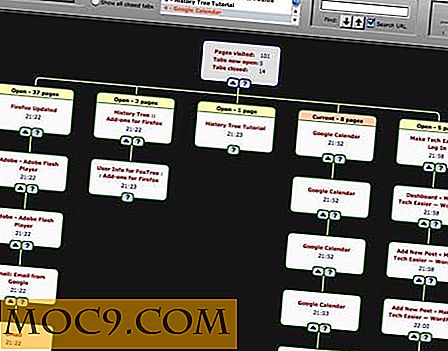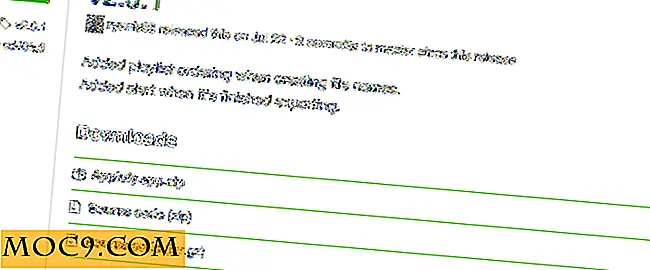Hur säker är App Locker för Android?
Om du gör en snabb sökning av frasen "applås" i Google Play Butik hittar du massor av appar, både gratis och betalda, som låter dig låsa enskild app och förhindra obehörig åtkomst. I Make Tech Easier har jag till och med rekommenderat några app-locker, inklusive ZDBox, Seal och Widget Locker. Frågan är hur pålitliga dessa appar är? Kan du lita på dem för att skydda din telefon?
Hur App Locker fungerar?
När du har installerat applåset kommer du att kunna välja vilka appar du vill skydda och låsläget (lösenord, stift eller mönster). Vad appen gör är att kontinuerligt övervaka de pågående programmen och se vilken som är nyöppnad. Om det passar appar på skyddslistan kommer applåset att avlyssna och visa en utmaningsskärm för att låsa upp appen.
Utnyttjandet
Låt oss se hur vi kan kringgå eller inaktivera applåset.
Låt oss säga att du använder applåset för att skydda några av apparna med personuppgifter, till exempel File Manager, expense manager etc, men du låste inte upp appen "Inställningar". Allt jag behöver göra är att gå till "Inställningar -> Apps", hitta applåset och tryck på "Rensa data" -knappen. bom! Allt ditt skydd återställs omedelbart. Detta gäller inte bara applådan, det gäller alla appar som har ett PIN-skydd, särskilt Play Butik-appen.

Och mer…
Så du har bestämt dig för att du också ska skydda appen "Inställningar" och du kommer att vara säker efter det. Håll den tanken! Nästa sak jag ska göra är att gå till applåda, hitta applåset och dra det till avinstallationsfacket. bom! Allt appskydd är borta, igen.
Och om det inte är möjligt kan jag gå till Filhanteraren, Systemverktygen eller till och med Titanium Backup (dessa appar finns vanligtvis i de flesta Android-telefoner) och använder avinstalleringsfunktionen för att avinstallera applåset.
Lösningen
Lösningen är väldigt lätt. Applåset är endast användbart om du skyddar de rätta apperna. Medan det finns gott om applåsande appar i Play Butik, är inte alla dem lika. Några av dem är alltför enkla att vara till nytta (och laddar dig fortfarande för det).
1. Först installera en applåda som kan skydda appen "Inställningar" och skydda mot installation / avinstallation av appar. Personligen använder jag Application Protect som det kommer med "Package Installer" -skydd, ett upplåsning en gång låsa upp alla funktioner, gratis och bäst av allt, inga annonser.
2. Kör applåset och börja lägga till de viktigaste programmen på skyddslistan. Här är listan över appar som du ska skydda:
- Appen Inställningar
- Package Installer - skydda mot installation och avinstallation av appar
- Play Store-appen och någon annan AppStore-app (t.ex. Amazon AppStore)
- Alla appar som har möjlighet att installera / avinstallera appar - som File Manager, Titanium Backup, Systemverktyg etc
- Online lagringsenhet som Dropbox, Box, Drive, Skydrive, Sugarsync etc
och naturligtvis någon annan app som innehåller din konfidentiella data.
Som en extra säkerhet bör du också inaktivera möjligheten att installera app från okänd källa. Aktivera det endast när du behöver, och inaktivera det igen när du är klar.
Slutsats
Applåset är så säkert som du tillåter det att vara. Om du inte stör att låsa upp nödvändiga appar, spelar det ingen roll hur mycket du betalar för applåset, de är värdelösa i slutet av dagen.
Bildkrediter: Norebbo

![Styr du vad dina barn gör på Internet? [Opinionsundersökning]](http://moc9.com/img/poll-result-tablet-useful.png)